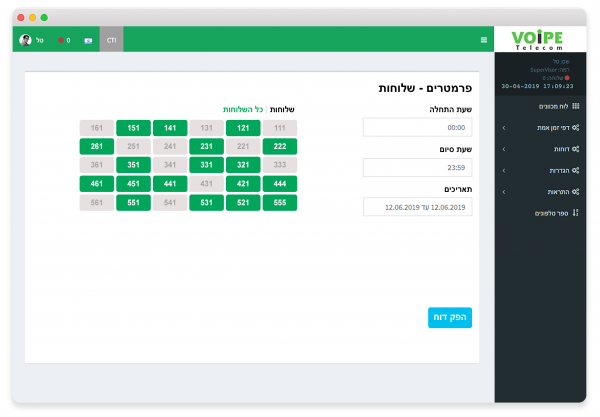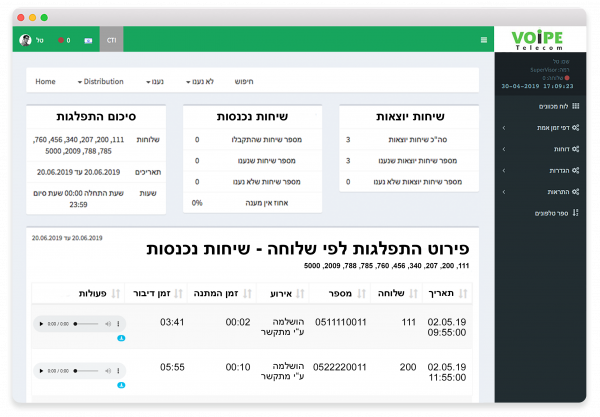הבדלים בין גרסאות בדף "דוח שלוחות"
מתוך wiki.voipe.co.il
| (6 גרסאות ביניים של אותו משתמש אינן מוצגות) | |||
| שורה 1: | שורה 1: | ||
== הסבר כללי == | == הסבר כללי == | ||
| − | דוח התפלגויות לפי שלוחות. | + | דוח התפלגויות לפי [[שלוחות]].<br> |
| + | להסבר על הרשאות המשתמשים במסך זה לחצו [[הרשאות משתמשים#דוח שלוחות|כאן.]] <br> | ||
| + | '''שימו לב-''' ניתן לבצע תזמון אוטומטי של דוח שלוחות במסך [[דוחות מתוזמנים]]. | ||
== הפקת הדוח == | == הפקת הדוח == | ||
| + | [[File:הפקת דוח שלוחות.png|600px|left|thumb|הפקת דוח שלוחות]] | ||
להפקת דוח יש לבחור את הערכים הרצויים במשתנים הבאים וללחוץ על "הפק דוח": | להפקת דוח יש לבחור את הערכים הרצויים במשתנים הבאים וללחוץ על "הפק דוח": | ||
* טווח שעות- בחרו שעת התחלה ושעת סיום. | * טווח שעות- בחרו שעת התחלה ושעת סיום. | ||
* תאריכים- בחרו את התאריך או הטווח התאריכים הרצוי. | * תאריכים- בחרו את התאריך או הטווח התאריכים הרצוי. | ||
| − | * שלוחות- סמנו את השלוחות הרצויות. <br /> לחיצה על "כל השלוחות" תסמן אוטומטית את כל השלוחות, לחיצה שנייה תבטל את הסימון של כל | + | * שלוחות- סמנו את השלוחות הרצויות. <br /> לחיצה על "כל השלוחות" תסמן אוטומטית את כל השלוחות, לחיצה שנייה תבטל את הסימון של כל ה[[שלוחות]]. |
ניתן לחזור לדף הפקת דוח ע"י לחיצה על לשונית Home. | ניתן לחזור לדף הפקת דוח ע"י לחיצה על לשונית Home. | ||
| שורה 14: | שורה 17: | ||
* כל הגרפים ניתנים להורדה למחשב. | * כל הגרפים ניתנים להורדה למחשב. | ||
| + | <br /><br /><br /><br /><br /><br /><br /><br /><br /> | ||
== סרגל ניווט == | == סרגל ניווט == | ||
| − | [[File: | + | [[File:דוח שלוחות סיכום.png|600px|left|thumb|דוח שלוחות]] |
* בית- מוביל לדף הפקת הדוח. | * בית- מוביל לדף הפקת הדוח. | ||
* [[דוח שלוחות- התפלגויות|התפלגויות- הצגת הדוח לפי ההתפלגויות:]] | * [[דוח שלוחות- התפלגויות|התפלגויות- הצגת הדוח לפי ההתפלגויות:]] | ||
גרסה אחרונה מ־10:29, 31 בינואר 2022
הסבר כללי
דוח התפלגויות לפי שלוחות.
להסבר על הרשאות המשתמשים במסך זה לחצו כאן.
שימו לב- ניתן לבצע תזמון אוטומטי של דוח שלוחות במסך דוחות מתוזמנים.
הפקת הדוח
להפקת דוח יש לבחור את הערכים הרצויים במשתנים הבאים וללחוץ על "הפק דוח":
- טווח שעות- בחרו שעת התחלה ושעת סיום.
- תאריכים- בחרו את התאריך או הטווח התאריכים הרצוי.
- שלוחות- סמנו את השלוחות הרצויות.
לחיצה על "כל השלוחות" תסמן אוטומטית את כל השלוחות, לחיצה שנייה תבטל את הסימון של כל השלוחות.
ניתן לחזור לדף הפקת דוח ע"י לחיצה על לשונית Home.
ייצוא דוחות:
- כל הדוחות ניתנים לייצוא ל- Excel, PDF, CSV.
- כל הגרפים ניתנים להורדה למחשב.